ඔබගේ අයිෆෝන් වෙත පෙළක් යැවීමට ඔබට අවශ්යය, නමුත් ඔබට ඇත්තේ එක් අතක් පමණි. “එක් අතකින් අයිෆෝන් යතුරු පුවරුවක් තිබුනේ නම්!” ඔබ ඔබටම සිතන්න. වාසනාවකට මෙන්, දැන් තිබේ. මෙම ලිපියෙන් මම ඔබට පෙන්වන්නම් අයිෆෝන් එකක යතුරු පුවරුව සක්රිය කරන්නේ කෙසේද .
අපි ආරම්භ කිරීමට පෙර…
වැටීම 2017 දී iOS 11 නිකුතුව සමඟ ඇපල් එක් අතකින් අයිෆෝන් යතුරු පුවරුව ඒකාබද්ධ කළේය, එබැවින් මෙම මාර්ගෝපදේශය අනුගමනය කිරීමට පෙර ඔබ ඔබගේ iPhone යාවත්කාලීන කර ඇති බවට වග බලා ගන්න. IOS 11 වෙත යාවත්කාලීන කිරීමට, සැකසීම් යෙදුම විවෘත කර සාමාන්ය -> මෘදුකාංග යාවත්කාලීන කිරීම -> බාගත කර ස්ථාපනය කරන්න. යාවත්කාලීන කිරීමේ ක්රියාවලියට යම් කාලයක් ගතවනු ඇත, එබැවින් ඉවසිලිවන්ත වන්න!
අයිෆෝන් එකක යතුරු පුවරුව සක්රිය කරන්නේ කෙසේද
- IPhone යතුරුපුවරුව භාවිතා කරන යෙදුමක් විවෘත කරන්න. නිරූපණය කිරීමට මම සටහන් යෙදුම භාවිතා කරමි.
- ඉමොජි නිරූපකය තදින් ඔබාගෙන සිටින්න iPhone යතුරුපුවරුවේ පහළ වම් කෙළවරේ පිහිටා ඇත.
- ඔබ දකුණු අත නම්, මෙනුවේ දකුණු පස ඇති iPhone යතුරුපුවරු නිරූපකය තට්ටු කරන්න අයිෆෝන් එකක යතුරු පුවරුව සක්රිය කිරීමට.
- ඔබ වම් අත නම්, මෙනුවේ වම්පස ඇති iPhone යතුරුපුවරු නිරූපකය තට්ටු කරන්න අයිෆෝන් එකක යතුරු පුවරුව සක්රිය කිරීමට.
- ඔබ යතුරුපුවරු නිරූපකය තට්ටු කළ පසු, ඔබගේ අයිෆෝන් යතුරුපුවරුව දකුණට හෝ වමට මාරු වන අතර එක් අතකින් ටයිප් කිරීම පහසු කරයි.
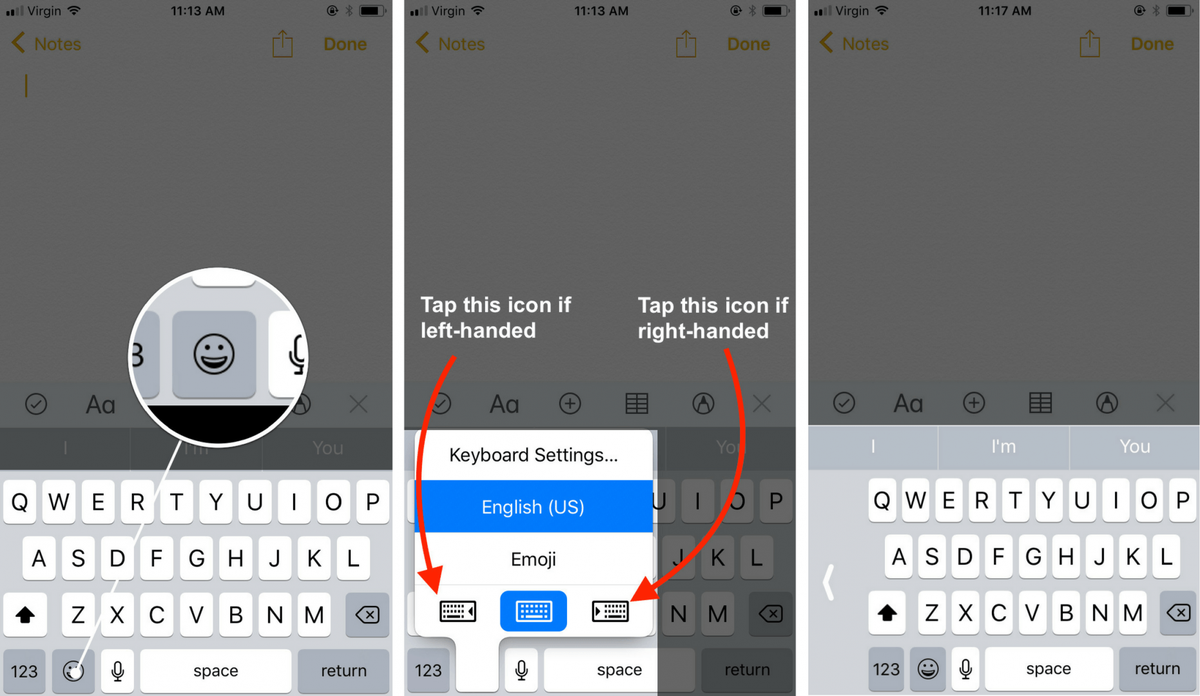
අත් දෙකේ අයිෆෝන් යතුරුපුවරුව වෙත ආපසු යාමට, එක් අතකින් අයිෆෝන් යතුරුපුවරුවේ ප්රතිවිරුද්ධ පැත්තේ සුදු ඊතලය තට්ටු කරන්න. ඔබට නැවත ඉමොජි නිරූපකය තදින් තද කර තබා ගත හැකිය, ඉන්පසු මෙනුවේ මධ්යයේ ඇති යතුරුපුවරු නිරූපකය තට්ටු කරන්න.
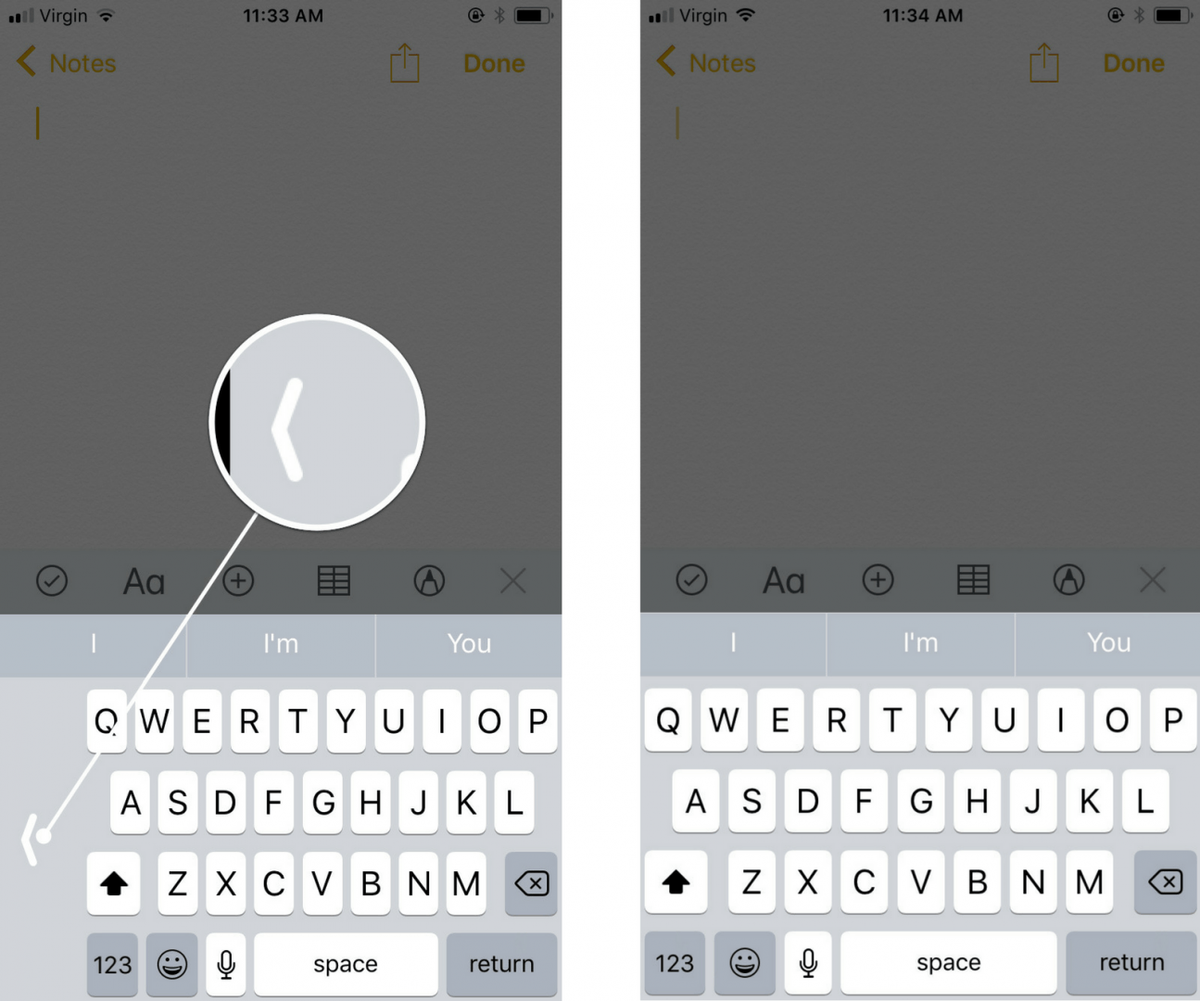
ටයිප් කිරීම පහසුයි!
ඔබගේ අයිෆෝන් එකේ යතුරු පුවරුව සක්රිය කරන්නේ කෙසේදැයි ඔබ දන්නා බැවින් ටයිප් කිරීම දැන් ටිකක් පහසු වී ඇත. මෙම ප්රයෝජනවත් ඉඟිය සමාජ මාධ්යවල ඔබේ මිතුරන් හා පවුලේ අය සමඟ බෙදා ගැනීමට වග බලා ගන්න. ඔබගේ අයිෆෝන් ගැන ඔබට වෙනත් ප්රශ්න ඇත්නම්, කරුණාකර පහත අදහස් දක්වන්න!
කියවීමට ස්තූතියි,
ඩේවිඩ් එල්.